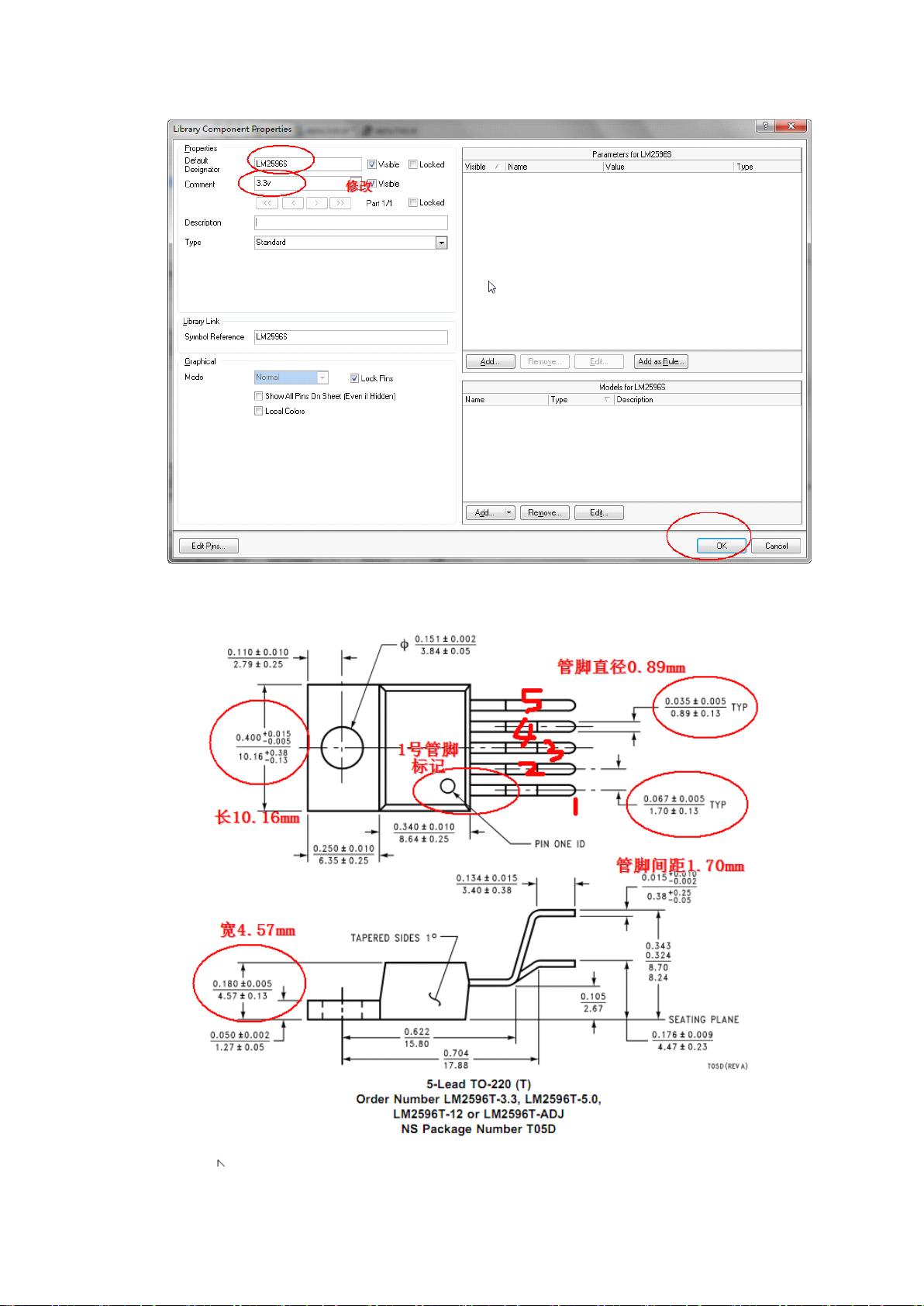使用Altium Designer创建LM2586S元件封装教程
"这篇教程详细介绍了如何在Altium Designer中绘制元器件封装,特别是LM2596S的封装过程,适用于想要自定义元件库的电子工程师。"
在电子设计自动化(EDA)领域,Altium Designer是一款广泛使用的电路设计软件,它集成了原理图设计、PCB布局以及元件库管理等功能。本教程主要关注的是如何在Altium Designer中创建自定义的元件封装,以LM2596S为例,这是一款常见的电源管理集成电路。
首先,启动Altium Designer并新建一个集成库工程(Integrated Library)。在“文件”菜单中选择“新建”→“项目”→“集成库”,然后将项目保存到指定位置,命名为“my_Library”。接着,我们需要在工程中添加原理图库文件(Schematic Library)和PCB库文件(PCB Library)。通过右键点击工程文件夹,选择“添加新到项目”分别创建这两个库,并对它们进行重命名。
在创建的Schematic Library中绘制LM2596S的原理图符号。点击左侧工具栏中的“SCH Library”图标,然后添加一个新的元件模型,命名为LM2596S,并保存。接下来,编辑元件的属性,如Default Designator设为LM2596S,Comment设为3.3v。参照LM2596S的数据手册,了解其尺寸和引脚信息,例如:长400mil,宽180mil,有5个引脚,管脚间距为67mil等。然后,使用放置工具(Place)中的矩形工具绘制元件外形,并逐一放置和命名引脚。
在PCB Library中,我们需要绘制LM2596S的PCB封装。打开PCB Library,命名并描述新的PCB组件。根据数据手册,创建对应的PCB外形,确保尺寸准确。再次参照手册,分配各引脚的位置和尺寸,确保与原理图中的符号匹配。
最后,将Schematic Library中的LM2596S原理图符号与PCB Library中的LM2596S封装连接起来,实现两者间的关联。这样,你就成功地在Altium Designer中创建了一个自定义的元件库,包含了一个完整的LM2596S元件。
通过这个过程,你可以了解到在Altium Designer中自定义元件库的基本步骤,包括创建新的库文件、绘制原理图符号、设计PCB封装以及链接原理图与封装。这是一项基础但至关重要的技能,对于任何需要定制化设计的电子工程师来说都是必要的。
2013-11-06 上传
2015-05-22 上传
2013-12-23 上传
2020-11-14 上传
2014-03-16 上传
2020-12-05 上传
xtrony
- 粉丝: 333
- 资源: 17
最新资源
- 掌握压缩文件管理:2工作.zip文件使用指南
- 易语言动态版置入代码技术解析
- C语言编程实现电脑系统测试工具开发
- Wireshark 64位:全面网络协议分析器,支持Unix和Windows
- QtSingleApplication: 确保单一实例运行的高效库
- 深入了解Go语言的解析器组合器PARC
- Apycula包安装与使用指南
- AkerAutoSetup安装包使用指南
- Arduino Due实现VR耳机的设计与编程
- DependencySwizzler: Xamarin iOS 库实现故事板 UIViewControllers 依赖注入
- Apycula包发布说明与下载指南
- 创建可拖动交互式图表界面的ampersand-touch-charts
- CMake项目入门:创建简单的C++项目
- AksharaJaana-*.*.*.*安装包说明与下载
- Arduino天气时钟项目:源代码及DHT22库文件解析
- MediaPlayer_server:控制媒体播放器的高级服务器